[智家網絡大師Smart Home Master ] 如何設置物聯網(IoT)網絡?
目錄
- 功能介紹
- 設置 物聯網 網絡
什么是物聯網網絡?
物聯網網絡是華碩路由器上的功能,為管理和保護現今智慧家庭中眾多的物聯網(IoT)設備所設計。物聯網設備 (如 網絡攝像頭、智能插座、傳感器和自動調溫器等) 通常不易更新固件也不易調整WiFi設置,且通常將這些設備設置好后,很少會再做更改。物聯網網絡可以將這些設備隔離在一個獨立的網絡上,增強整體家庭安全性,并讓其他WiFi設置的調整更加方便。
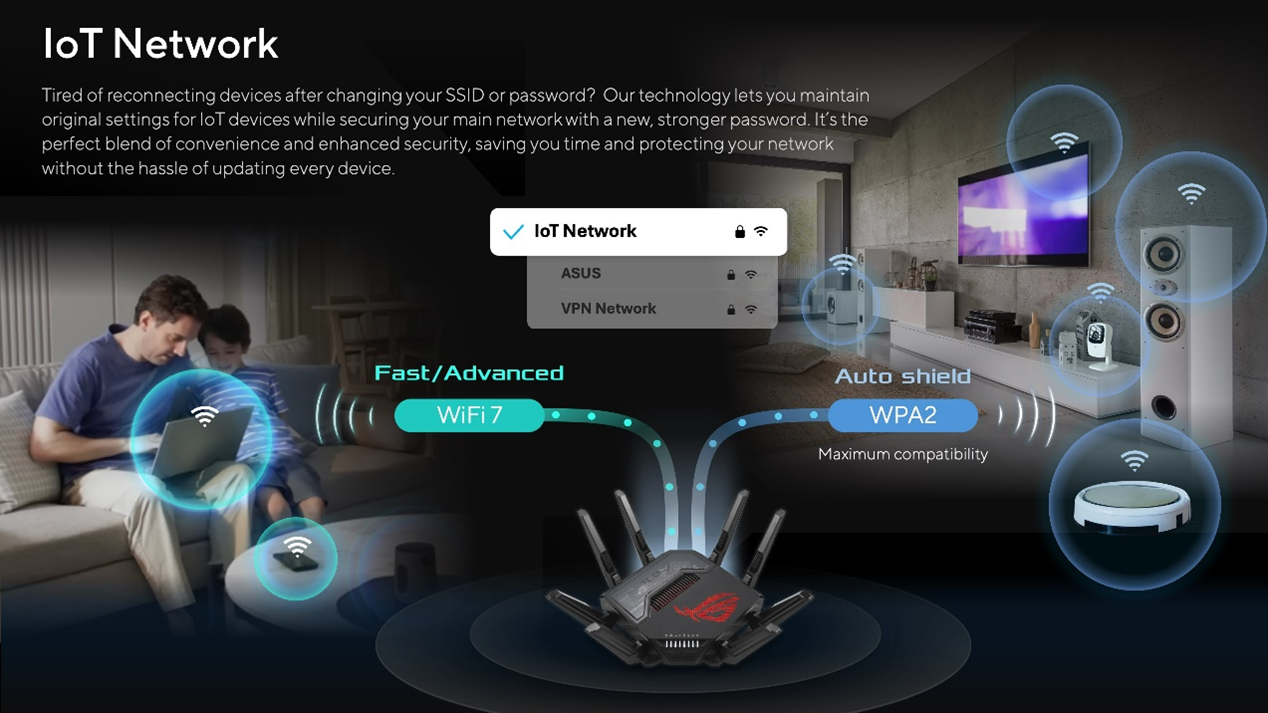
為何需要使用物聯網網絡?
物聯網網絡可幫助您應對特定挑戰并改善網絡管理。通常物聯網設備不易更改WiFi設置,需要整個家庭網絡來容納它們,增加了調整的復雜性,且許多物聯網設備使用較高延遲的WiFi設置,可能與最新的標準不兼容。通過隔離這些設備至專用網絡的方式,使主網絡可以繼續使用當前的協議。此外,物聯網網絡還可讓您做集中管理,增強安全性和性能,確保智能家庭設備可以更順利的調整設置、具備更好的兼容性和進行集中控制。
注意:
1. 此功能需將您的華碩路由器固件版本升級至正式版固件 3.0.0.6.102_34946 以上版本方可支持。
更新固件的的說明,請參考:如何更新華碩無線路由器的固件?
2. 從正式版固件 3.0.0.6.102_35404開始,此功能名稱將從[Smart home Master]改為[網絡]。
3. 在設置物聯網網絡時,[使用與主要網絡相同的子網]選項默認為開啟,讓您方便控制設備與無縫連接。
為了增強安全性,您可以關閉此功能創建一個專用的物聯網網絡。關閉此功能將會增加一層保護,確保您的設備安全運作,提供安心和穩固的網絡連接。
*開啟[使用與主要網絡相同的子網]將使您無法設置 DHCP 服務器、局域網絡 IP 、子網掩碼、VLAN ID 與 DNS 服務器。
您可以通過 Web GUI 或華碩路由器App設置您的華碩路由器。
華碩路由器 Web GUI
1. 電腦通過有線或無線連接路由器網絡,開啟瀏覽器輸入您的路由器IP地址或路由器網址 http://www.asusrouter.com 進入路由器登錄頁面。
2. 輸入您的華碩路由器賬號和密碼后,點擊[登錄]。
3. 點擊[網絡] > 點擊[物聯網網絡]。
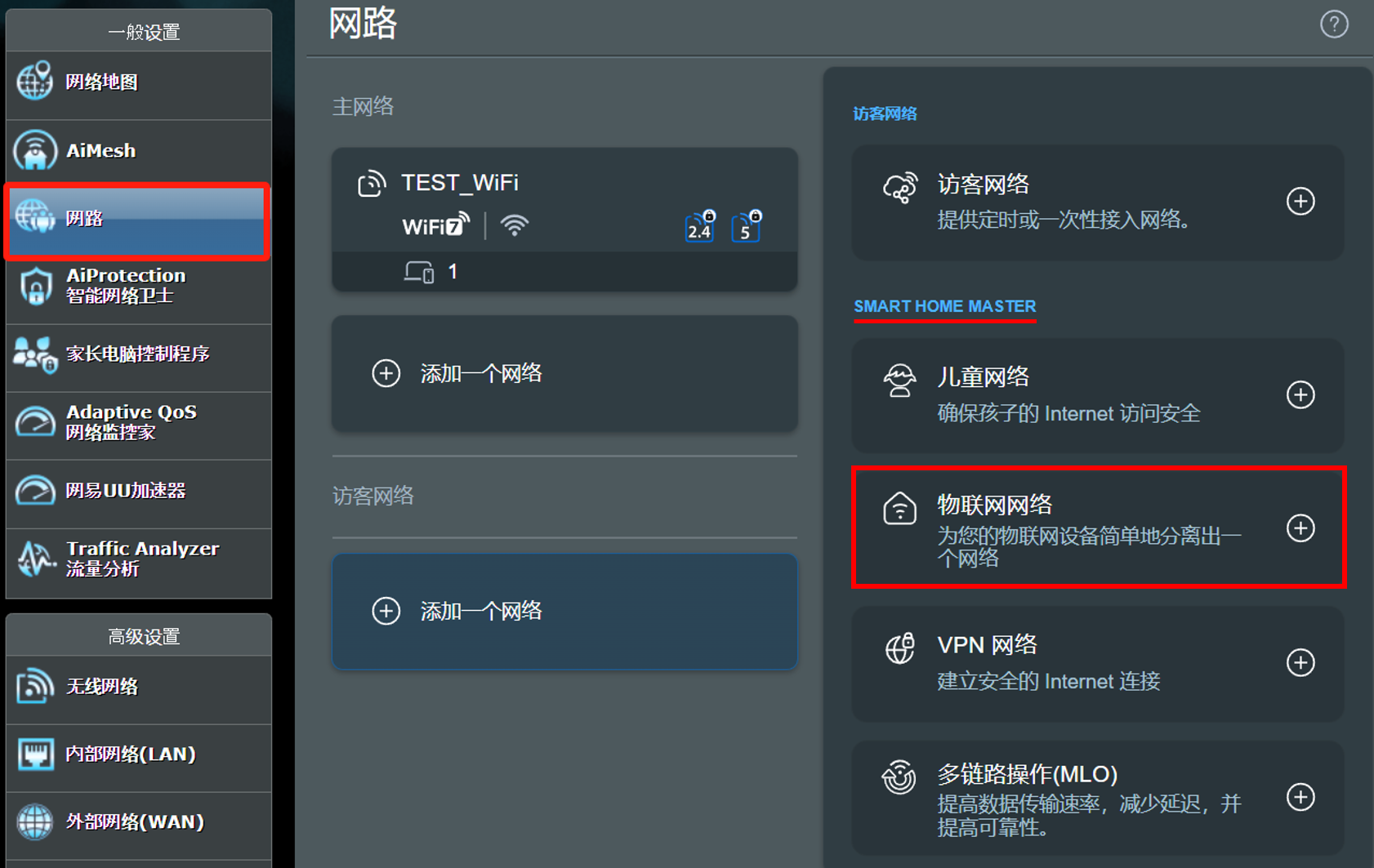
4. 輸入需要的設置內容后,點擊[應用本頁面設置]后即完成設置。
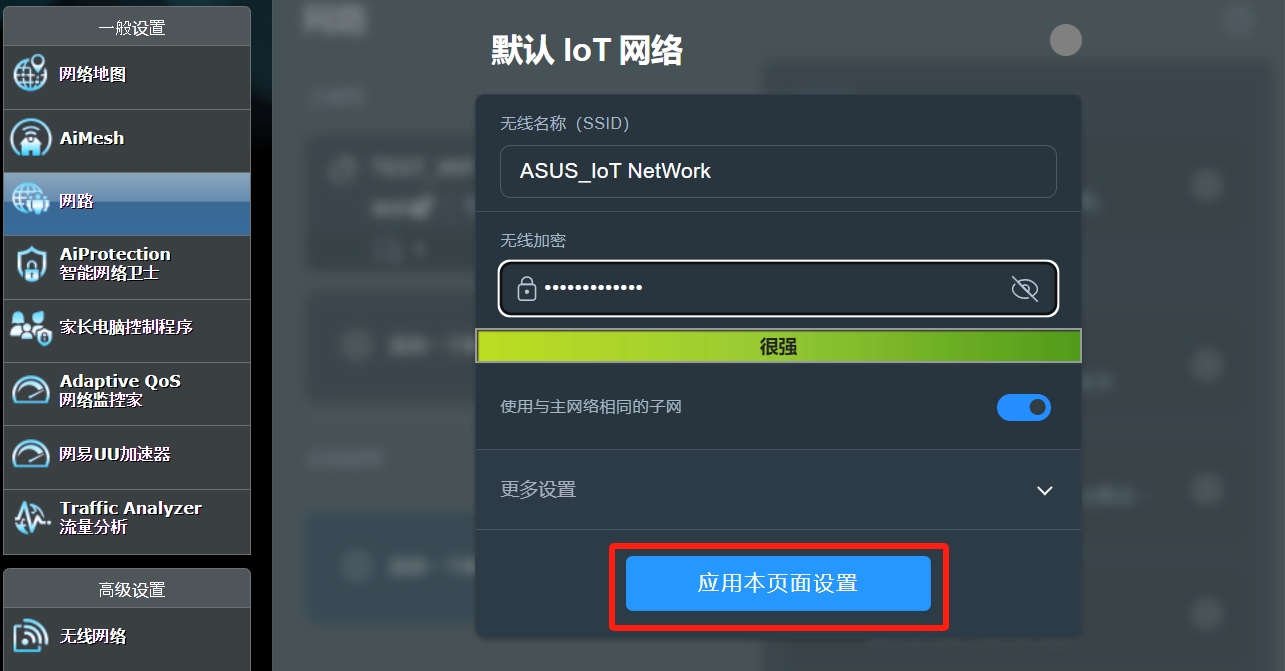
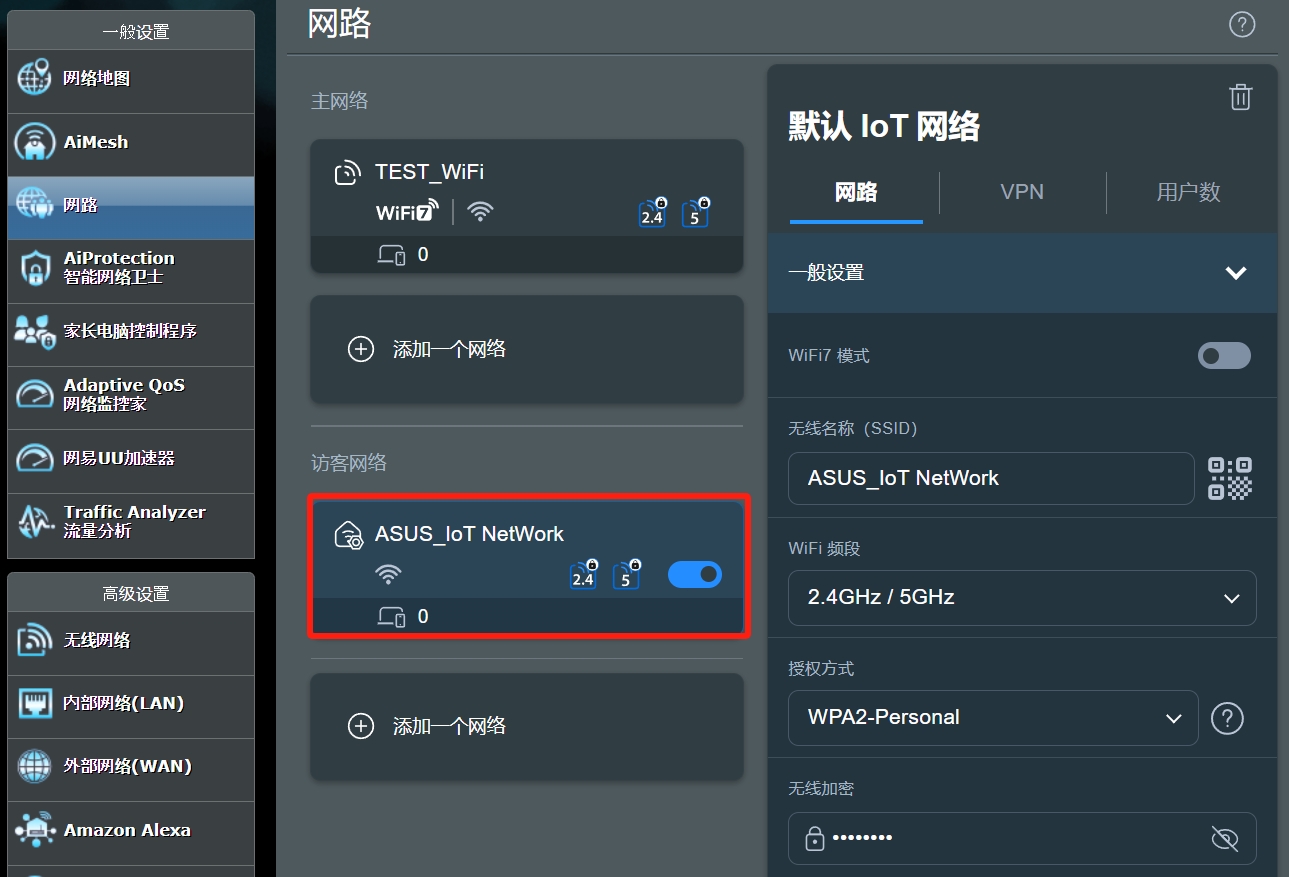
華碩路由器 App
1. 登錄華碩路由器App,點擊[ 設置] > [ 網路] ,[訪客網絡]點擊[ + ]號新增配置文件。
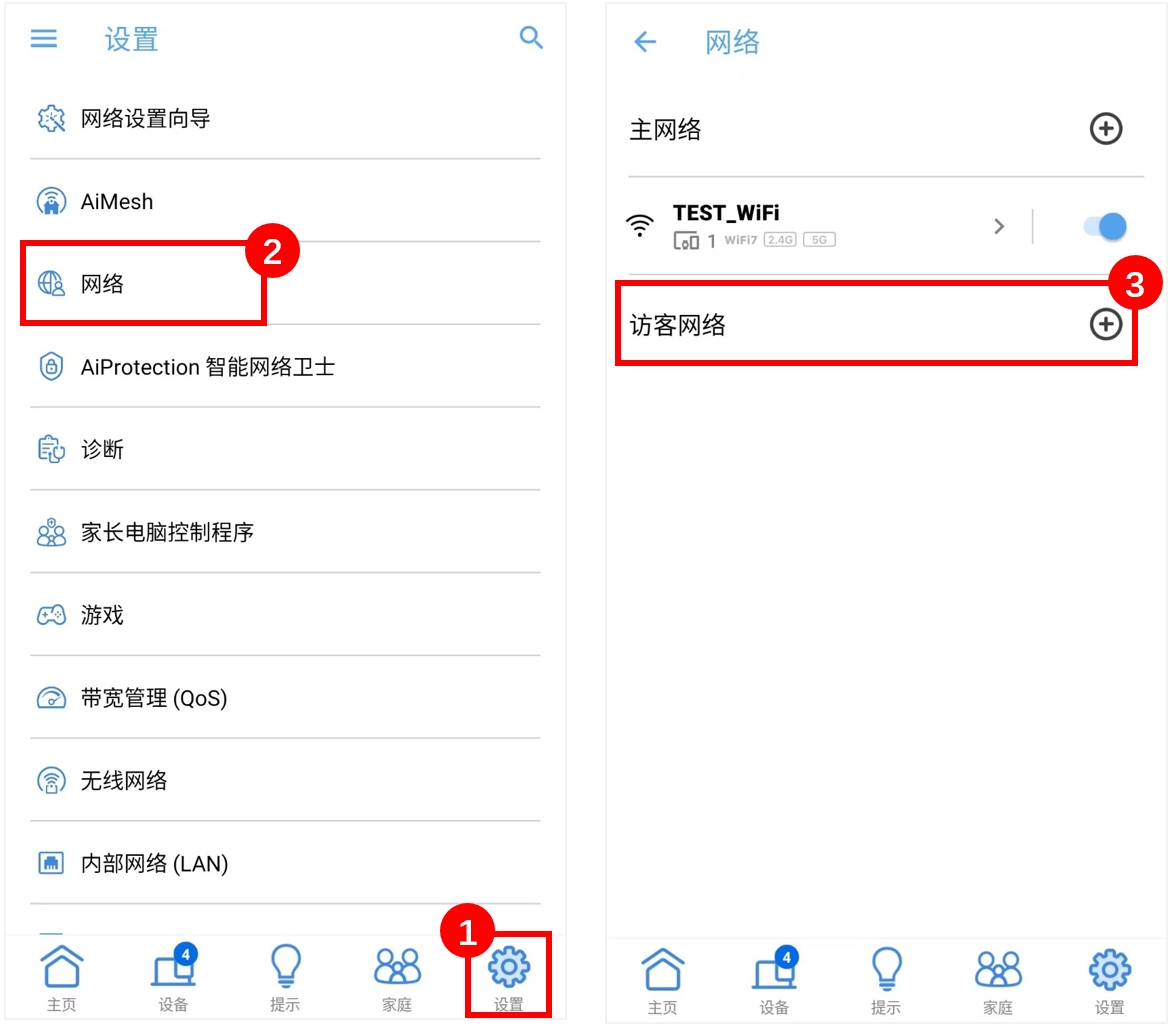
2. 點擊[ 物聯網網絡 ]輸入需要的設置的內容后,點擊[ 應用本頁面設置 ]即完成設置。
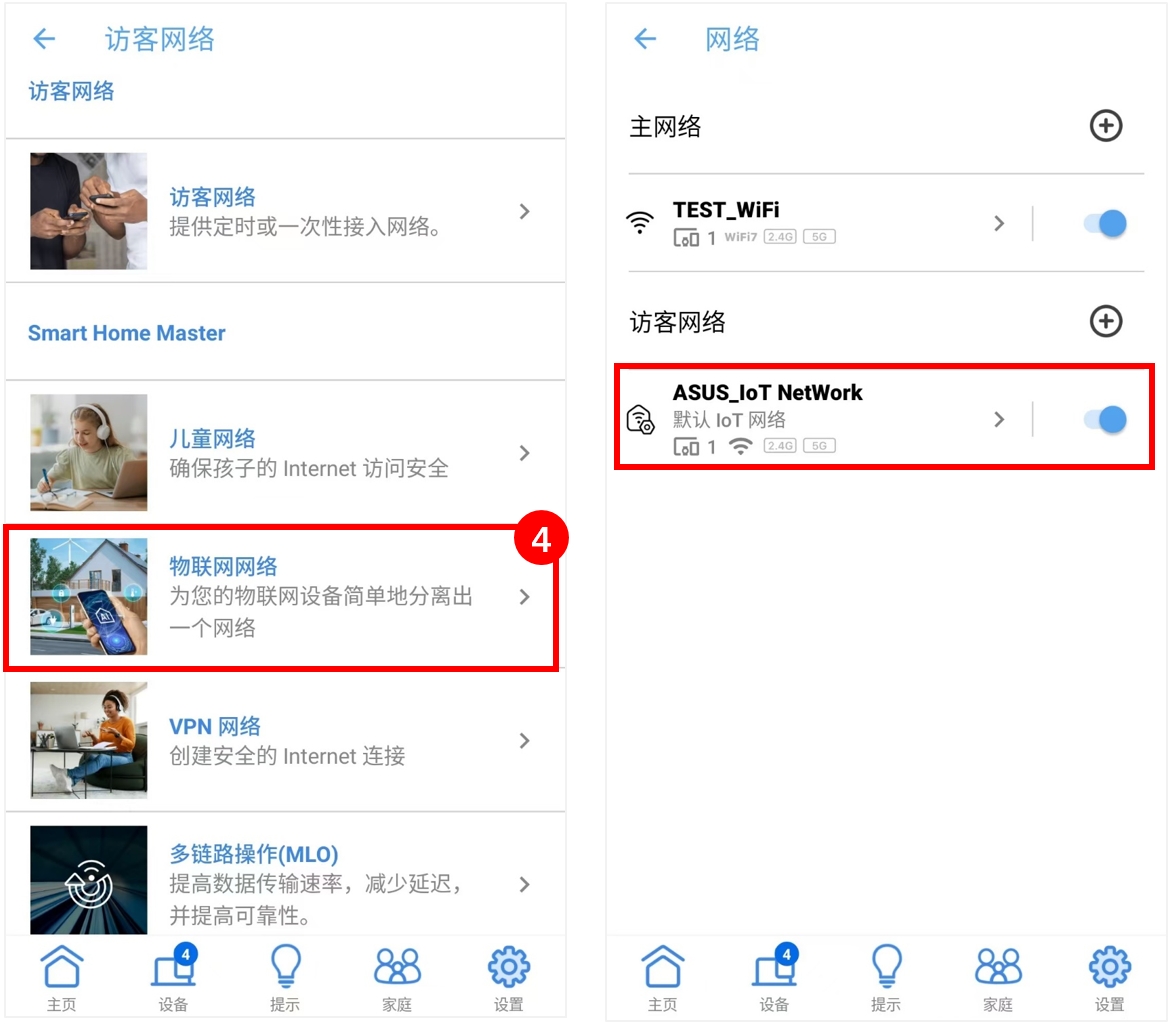
如何取得(Utility / Firmware)?
可以在華碩下載中心取得最新的軟件,手冊,驅動程序和固件。
如果您需要有關華碩下載中心的更多訊息,請參考此鏈接。